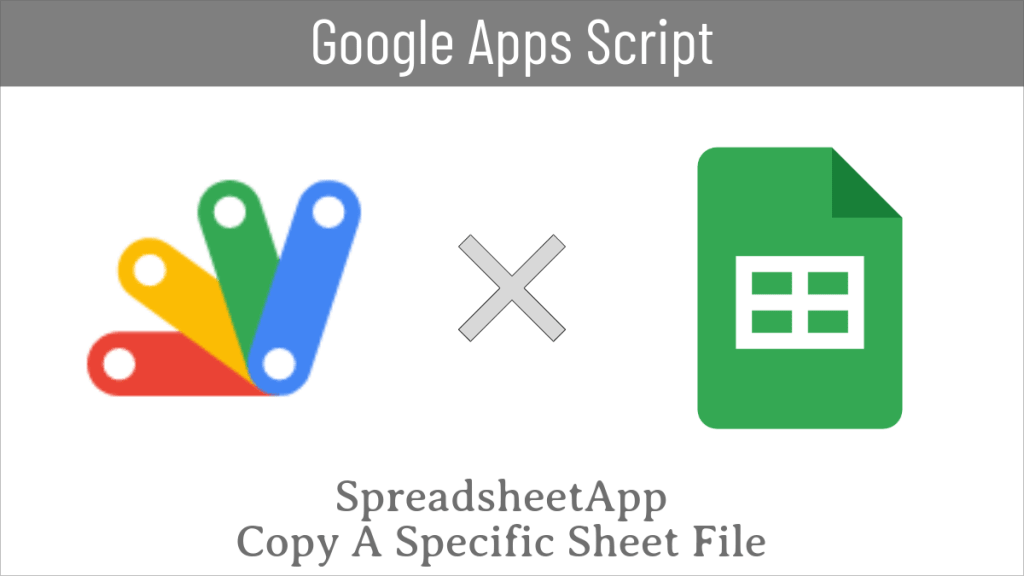G suite Services– category –
-

GASでドライブのフォルダ/ファイルの関連情報を取得してみる
-

【コピペで使える】Googleドライブの共有設定をGASで取得する
-

【コピペで使える】GASでGoogleドライブの共有設定を削除する
-

【コピペで使える】GASでGoogleドライブの共有設定を付与する
-

【コピペで使える】スプレッドシートをGASでコピーしてみる
-

【コピペで使える】GASで排他処理を実現してみる
-

【コピペで使える】GASで選択範囲のセルを取得してみる
-

【コピペで使える】GASの処理をスプレッドシートに即時反映させてみる
-

【コピペで使える】GASでスプレッドシートの値を読み / 書きしてみる
-

スプレッドシートを開いたら自動的に最終行に移動してみる